PowerPoint 2010提供了幻灯片母版、讲义母版和备注母版共3种母版,利用它们可以分别控制演示文稿的每一个主要部分的外观和格式。
1.幻灯片母版
幻灯片母版是幻灯片层次结构中的顶层幻灯片,用于存储有关演示文稿的主题和幻灯片版式的信息,包括背景、颜色、字体、效果、占位符的大小和位置。在幻灯片母版视图下,可以设置每张幻灯片上都要出现的文字或图案,如单位的名称、徽标等。
每个演示文稿至少包含一个幻灯片母版。修改和使用幻灯片母版的主要优点是用户可以对演示文稿中的每张幻灯片(包括以后添加到演示文稿中的幻灯片)进行统一的样式更改。使用幻灯片母版时,由于无须在多张幻灯片上键入相同的信息,因此节省了时间。如果用户的演示文稿非常长,其中包含大量幻灯片,使用幻灯片母版就显得特别方便。
由于幻灯片母版影响整个演示文稿的外观,因此在创建和编辑幻灯片母版或相应版式时,用户将在“幻灯片母版”视图下操作。
操作时要先创建幻灯片母版,而不要在构建了幻灯片之后再创建母版。如果先创建了幻灯片母版,则添加到演示文稿中的所有幻灯片都会基于该幻灯片母版和相关联的版式。如果在创建了各张幻灯片之后再创建幻灯片母版,则幻灯片上的某些项目可能不符合幻灯片母版的设计风格。操作步骤如下。
在“视图”选项卡“母版视图”功能组中单击“幻灯片母版”命令按钮,系统会在幻灯片窗格中显示幻灯片母版样式。此时用户可以改变标题的版式,设置标题的字体、字号、字形、对齐方式等,用同样的方法可以设置其他文本的样式。用户也可以通过“插入”选项卡将对象(例如剪贴画、图表、艺术字等)添加到幻灯片母版上。例如,在幻灯片母版上插入一张剪贴画,如图5-24所示。单击“幻灯片母版”选项卡中的“关闭母版视图”按钮。切换到幻灯片浏览视图以后,幻灯片母版上插入的剪贴画在所有的幻灯片上就都出现了,如图5-25所示。

图5-24 编辑幻灯片母版
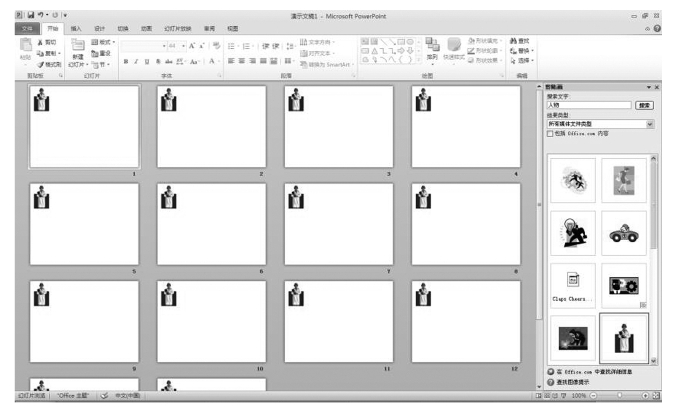
图5-25 幻灯片母版效果
“幻灯片母版”选项卡中共有“编辑母版”“母版版式”“编辑主题”“背景”“页面设置”“关闭”6个功能组,如图5-26所示。
“编辑母版”功能组用来添加新的母版、添加新的版式、删除及重命名版式。(www.daowen.com)
“母版版式”功能组用来向空白版式中添加占位符,设置是否显示标题和页脚。
“编辑主题”功能组用来使用主题对母版和版式进行美化。
“背景”功能组用来编辑母版和版式的背景图案。
“页面设置”功能组用来设置母版和版式的页面大小和方向。
“关闭”功能组用来退出母版视图回到幻灯片编辑视图。

图5-26 “幻灯片母版”选项卡
2.讲义母版
讲义是演示文稿的打印版本,为了在打印出来的讲义中留有足够的注释空间,可以设定在每页中打印幻灯片的数量。也就是说,讲义母版用于编排讲义的格式,它还包括设置页眉页脚、占位符格式等。
3.备注母版
备注母版主要用来控制备注页的格式。备注页主要是用户输入的对幻灯片的注释内容。利用备注母版可以控制备注页中输入的备注内容与外观,还可以调整幻灯片的大小和位置。
免责声明:以上内容源自网络,版权归原作者所有,如有侵犯您的原创版权请告知,我们将尽快删除相关内容。






